在开始添加文字之前,首先需要打开canva可画软件并导入一张图片。这一步是基础操作,您可以直接从设备中选择一张图片上传到编辑界面。导入图片后,软件会自动进入编辑模式,您会看到各种工具选项排列在侧边栏或底部菜单中。这些工具包括裁剪、滤镜、贴纸等,但我们的焦点是文字添加功能。确保图片加载完成后,您可以对图像进行初步调整,如旋转或缩放,以便为后续的文字添加做好铺垫。这一步骤看似简单,但它是整个设计流程的起点,有助于您熟悉软件界面。
接下来,进入核心环节——找到并点击添加文字的图标。在编辑页面上,您需要留意一个明显的T字形按钮。这个图标通常位于工具栏的显眼位置,可能以字母T的样式呈现,代表文字输入功能。点击该图标后,软件会立即弹出文字输入框,您可以直接在图片上输入所需文字内容。例如,您可以添加标题、说明或创意标语。值得注意的是,canva可画的文字工具设计得非常直观,即使没有经验也能快速上手。同时,系统还提供默认文字样式,方便用户直接使用,避免了繁琐的设置过程。
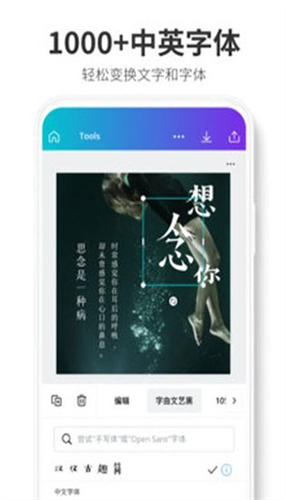
添加文字后,便进入自定义设置阶段。在文字输入框激活的状态下,您可以调整字体类型、大小、颜色和对齐方式等参数。例如,通过下拉菜单选择不同的字体样式,如宋体或黑体,以适应不同的设计风格。颜色设置也非常灵活,您可以从调色板中挑选合适的颜色,或使用吸管工具直接从图片中提取色调,确保文字与背景协调统一。此外,canva可画还支持文字特效,如阴影、描边或渐变效果,这些选项能让您的文字更加突出和美观。完成设置后,预览效果并进行微调,直到满意为止。
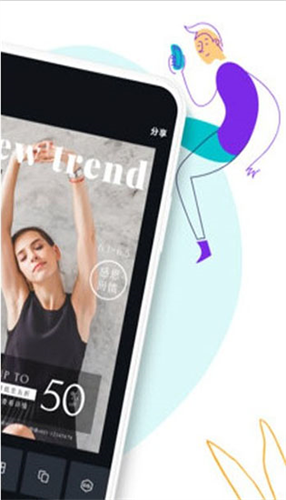
除了基本操作,canva可画的文字添加功能还包含高级技巧,进一步提升您的设计体验。例如,您可以创建多层文字,通过调整层级关系实现丰富的排版效果。软件还支持文字动画功能,适用于社交媒体内容,让静态图像更具动态感。另外,利用预设模板能节省时间——canva可画提供了多种文字布局模板,一键应用即可生成专业设计。在编辑过程中,如果遇到问题,软件的内置帮助指南能提供实时支持。总之,掌握这些方法能让您高效地完成作品。
最后,添加文字不仅是技术操作,更是创意表达的重要部分。通过canva可画,用户可以轻松实现个性化设计,无论是制作海报、社交媒体图片还是贺卡。软件的易用性确保了初学者也能快速上手,而丰富的自定义选项则满足了专业用户的需求。实践是掌握的关键,建议您多尝试不同设置,探索更多可能性。总之,canva可画的文字添加功能简单高效,是提升设计水平的理想工具。

